造形停止後にジョブを再開する
造形プロセスが中断されると、
造形停止後、プリンタはアイドルモードになり、プリントヘッドの加熱が低下します。
GrabCAD Client 造形を続けるには :
| 1。 | GrabCAD Printの[スケジュール]画面を開きます。 |
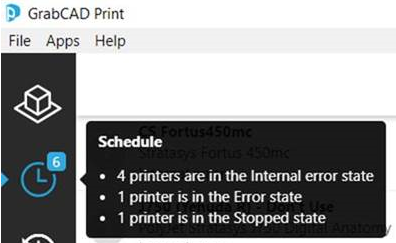
| 2。 | 停止したジョブを見つけます。 |

| 3。 | ジョブをクリックして |
または
ジョブを右クリックしてポップアップ メニューを表示し、[] を選択します。
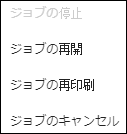
| 4。 | 確認ダイアログボックスでをクリックします。 |
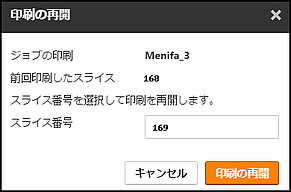
造形の再開の確認
プリンタインターフェイスから印刷を続行するには:
| 1。 | ホーム画面で、[ジョブ表示エリア](詳細)をタップします。 |
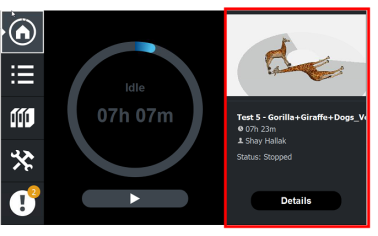
または
キュー画面で、ジョブをタップします。

次の画面が開き、ジョブの詳細とアクションオプションがすべて表示されます。
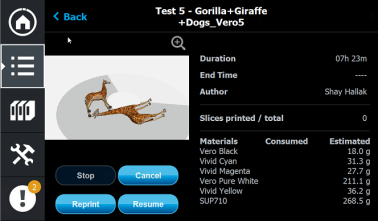
| 2。 | をタップします。 |
比較的長い時間造形を中断すると、造形を続行できません。これは、すでに造形されている部分が、造形を続行する前にわずかに変形または収縮し、後から造形される部分との間に目に見える違いが生じる可能性があるからです。造形停止の影響は、造形物の大きさと構造、使用するモデル樹脂、周囲温度、および停止期間によって異なります。
造形を続行できない場合は、
| 1。 | ジョブをキャンセルします。 |
GrabCAD Printの[スケジュール]画面で(上記を参照):
| • | ジョブを右クリックしてポップアップ メニューを表示し、[] を選択します。 |
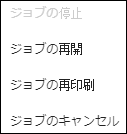
または
| • | ジョブを左クリックしてジョブ ステータスの詳細を表示し、[Cancel (キャンセル)] アイコン |
または
| • | プリンタインターフェイスで、ジョブの詳細全体を含む画面を表示し(上記を参照)、をタップします。 |
| 2。 | 途中まで造形した3Dプリント造形物を造形トレイから取り出す。 |
| 3。 | ジョブをプリンタに再送信します。 |
| • |
 をクリックします。 をクリックします。 |
または
| • | プリンタインターフェイスの場合:ジョブの詳細全体を含む画面を表示し(上記を参照)、をタップします。 |
プリンタ アプリケーションまたは GrabCAD Print のいずれかから造形を停止できます。
• GrabCAD Print の [Stop (停止)] ボタンをクリックした後は、GrabCAD Print またはプリンタ アプリケーションから造形を再開できます。
• プリンタインターフェイスからの造形を停止した後は、プリンタインターフェイスからのみ造形を再開できます。
